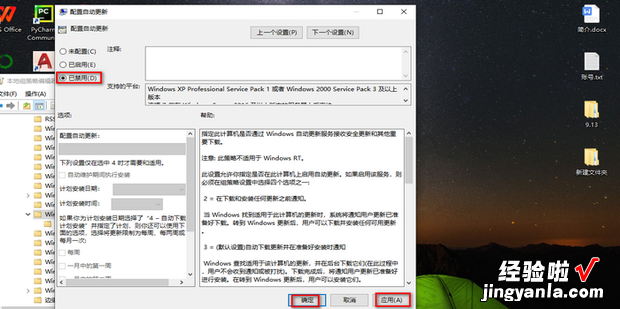下面一起来看看如何使用组策略禁用自动更新 。
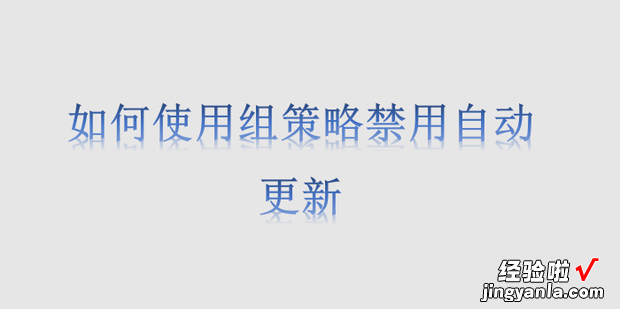
方法
首先点击开始菜相触报否单 。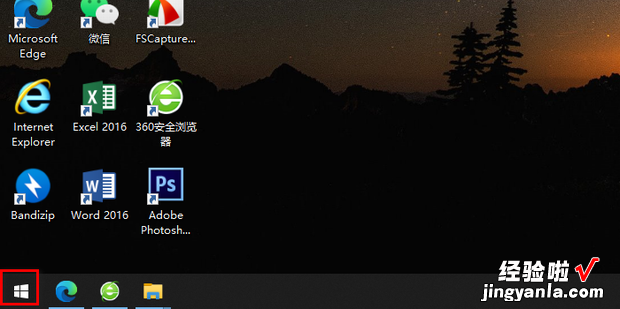
在开始菜单后直接输入“编辑组策略”进行搜索 。
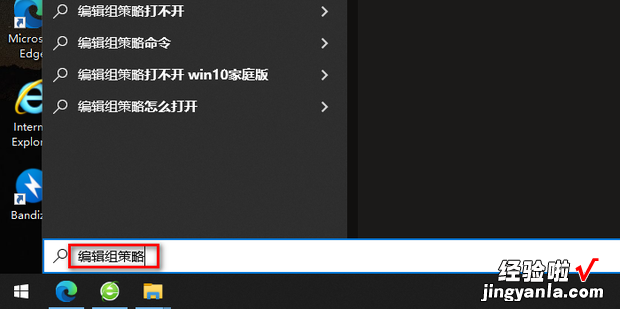
【如何使用组策略禁用自动更新,如何取消组策略禁用的自动更新】
然后在开始菜单上方点击“编辑组策略” 。
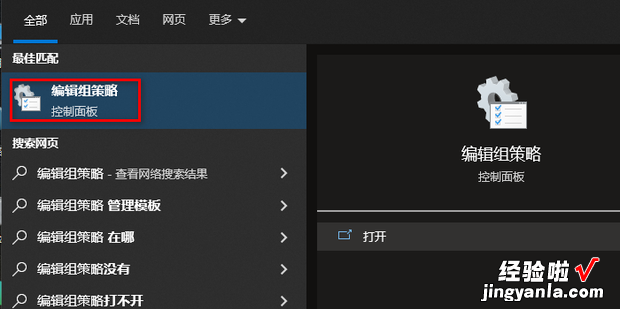
在弹出的本地组策略编辑器窗口中双击计算机配置 。
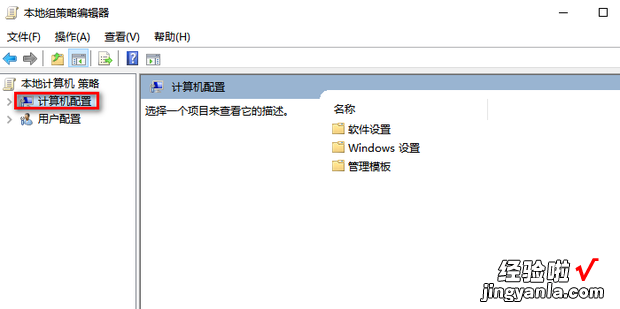
在计算机配置中双击管理模板 。
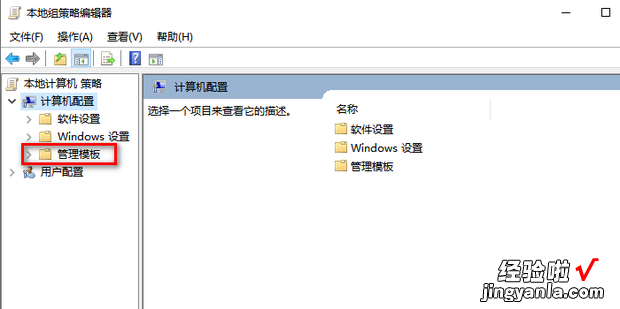
在管理模板中双击Windows组件 。
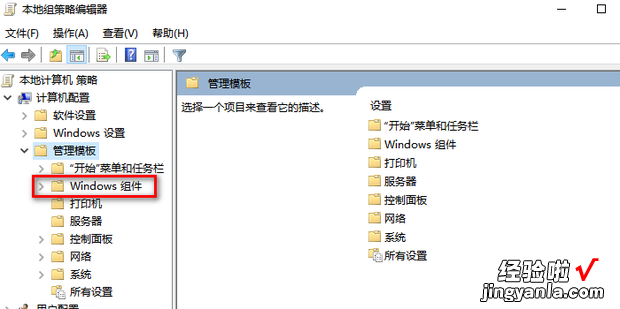
在Windows组件中往下拉 , 找到并双击Windows更新 。
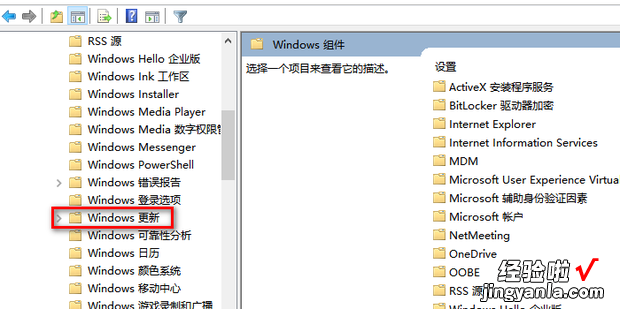
在Windows更新界面中双击配置自动更新 。
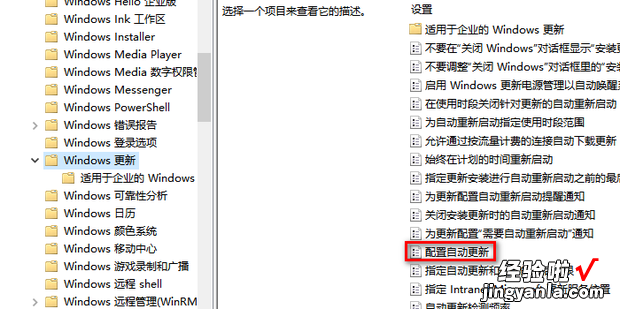
在弹出的配置自动更新窗口中将已禁用选中,然后点击应用,最象社律械沙供一老南它金后点击确定即可 。